win11专业版怎么退出账号 win10怎么登出microsoft账户
Win11专业版和Win10都是微软的操作系统,但是在退出账号和登出Microsoft账户方面有一些不同,在Win11专业版中,退出账号的操作方式与Win10有所不同,需要通过设置中的账户选项来进行操作。而在Win10中,登出Microsoft账户则需要在设置中找到账户选项,然后选择登出账户。无论是Win11专业版还是Win10,退出账号和登出Microsoft账户都是非常简单的操作,只需要按照相应的步骤进行即可。
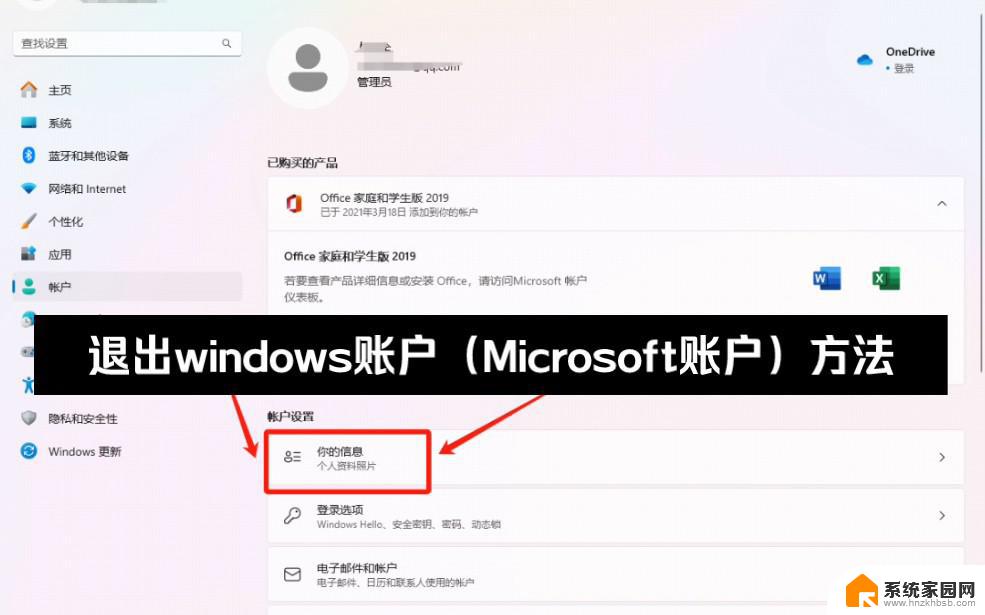
**一、通过设置界面退出**
1. **打开设置**:首先,点击屏幕左下角的“开始”菜单,选择“设置”图标(齿轮状)。
2. **进入账户设置**:在设置窗口中,点击“账户”选项。这里会展示当前登录的Microsoft账户信息。
3. **选择改用本地账户**:在账户设置页面的左侧菜单中,找到并点击“你的信息”。然后,在右侧页面中找到“改用本地账户登录”的选项,并点击它。
4. **验证并切换**:系统会要求你输入当前Microsoft账户的密码以进行验证。输入正确后,按照提示操作,将账户切换为本地账户。完成这一步后,你就成功退出了Microsoft账户。
**二、通过控制面板退出(高级方法)**
对于需要更彻底退出或遇到问题的用户,可以尝试通过控制面板进行操作:
1. **打开控制面板**:在搜索框中输入“控制面板”,并打开它。
2. **选择用户账户**:在控制面板中,找到并点击“用户账户”选项。
3. **管理其他账户**:在用户账户页面中,点击“管理其他账户”。
4. **更改账户类型**:找到你想要退出的Microsoft账户,点击它。然后选择“更改账户类型”。
5. **删除账户**(注意:此步骤将删除账户及其数据,请谨慎操作):在某些情况下。如果账户类型允许,你可以选择“删除账户”来彻底退出。但请注意,这将导致与该账户关联的所有数据和设置被删除。
以上就是win11专业版怎么退出账号的全部内容,有遇到这种情况的用户可以按照小编的方法来进行解决,希望能够帮助到大家。
win11专业版怎么退出账号 win10怎么登出microsoft账户相关教程
- win11管理员账户怎么退出 win11怎么退出已登录的管理员账户
- win11登出账户 如何退出Win11账户
- win11上的微软账号怎么退出 Win11退出登录微软账号的步骤
- 电脑win11怎么退出账号 Win11如何退出已有的管理员账户
- win11登录微软账户 错误 Win11系统登陆microsoft账户出错怎么办
- win11系统管理员账户怎么退出 Win11管理员账户退出方法
- 联想win11本地账户怎么退出 Win11退出账户的步骤
- win11怎么完全退出账户 win11退出windows账户步骤
- win11退出个人账号 Win11如何退出账户
- win11开机必须登录microsoft账户怎么办 win11如何绑定Microsoft账户登录
- win11自带桌面背景图片在哪里 个性化电脑壁纸设计灵感
- 虚拟触摸板win11 Windows11虚拟触摸板打开方法
- win11系统默认声音 Win11如何设置默认音量大小
- win11怎么调开机启动项 Win11开机启动项配置
- win11如何关闭设置桌面 Windows11设置主页如何关闭
- win11无法取消pin密码 win11怎么取消登录pin密码
win11系统教程推荐
- 1 win11屏保密码怎样设置 Win11屏保密码设置步骤
- 2 win11磁盘格式化失败 硬盘无法格式化怎么修复
- 3 win11多了个账户 Win11开机显示两个用户怎么办
- 4 电脑有时不休眠win11 win11设置不休眠怎么操作
- 5 win11内建桌面便签 超级便签文本添加
- 6 win11红警黑屏只能看见鼠标 win11玩红色警戒黑屏故障解决步骤
- 7 win11怎么运行安卓应用 Win11安卓应用运行教程
- 8 win11更新打印机驱动程序 Win11打印机驱动更新步骤
- 9 win11l图片打不开 Win11 24H2升级后无法打开图片怎么办
- 10 win11共享完 其他电脑无法访问 Win11 24H2共享文档NAS无法进入解决方法